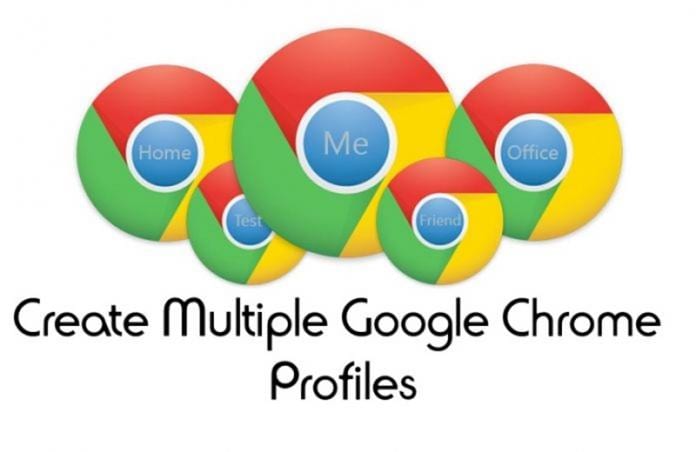
Skapa flera Google Chrome-profiler i din Chrome-webbläsare enkelt genom att använda den enkla guiden som vi har angett i inlägget. Läs guiden för att veta om den fullständiga metoden för att hantera flera profiler.
En av de bästa webbläsarna som är tillgängliga hittills är webbläsaren Google Chrome. Denna mycket funktionella webbläsare har några fantastiska alternativ för användare som gör det mycket lättare att surfa. Vissa av er kanske använder den här webbläsaren under ungefär en lång tid men kanske fortfarande inte är bekanta med de flesta av dess funktioner eftersom det finns ett stort utbud av funktioner som Google Chrome tillhandahåller användarna. Här i den här artikeln kommer vi att diskutera ett coolt trick som hjälper dig att skapa flera kromprofiler. Ja, det är möjligt och det hjälper dig att säkra din integritet eftersom du kan fortsätta dela din dator med andra då du kan byta till en gästprofil för att säkra din integritet, så ta en titt på den kompletta guiden som diskuteras nedan för att fortsätta.
Hur man skapar flera Google Chrome-profiler på PC
Metoden är ganska enkel och lätt och du behöver bara lägga till profilfiler för din chrome och du är klar, så följ upp stegen nedan för att fortsätta.
Steg för att skapa flera Google Chrome-profiler på PC:
- Först och främst måste du ha den senaste versionen av Google Chrome i din PC, eftersom kontoväxlingsfunktionen finns i den senaste versionen.
- Nu måste du logga in på Chrome med ditt personliga Gmail-konto.
- Klicka nu på knappen för den aktuella användaren i det övre högra hörnet av webbläsarfönstret och den kan visa personens namn, e-postadress eller en ikon som denna Logga in.
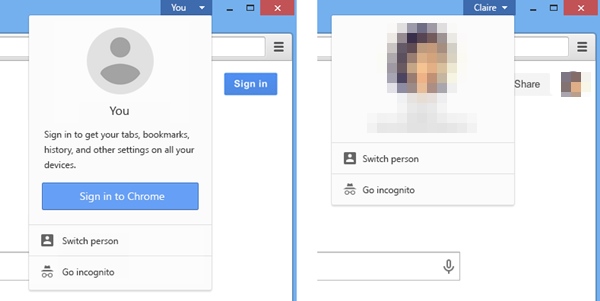
Skapa flera Google Chrome-profiler på PC - Där klickar du bara på Byt person.
- Nu längst ned i fönstret klickar du på alternativet Lägg till person. Och lägg helt enkelt till personen med dess kontouppgifter.
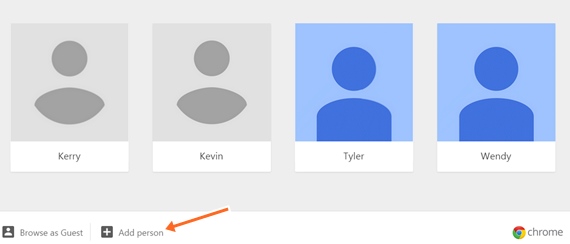
Skapa flera Google Chrome-profiler på PC - Om den nya personen loggar in på Chrome med ett Google-konto kommer han eller hon att se synkroniserade bokmärken, appar, tillägg och annan webbinformation på datorn och kommer att kunna synkronisera framtida ändringar.
- Det är det och du är klar, nu kommer det att finnas flera kromkonton som hjälper dig att säkra din privata webbläsardata.
Så det här handlar om hur man skapar flera Google Chrome-profiler i PC, Använd denna enkla och enkla metod och skapa olika profiler för att växla mellan flera användare i din Google Chrome och det kommer att hjälpa dig mycket att säkra din integritet, hoppas du som guiden, fortsätt att dela med andra också. Lämna en kommentar nedan om du har några relaterade frågor med detta.